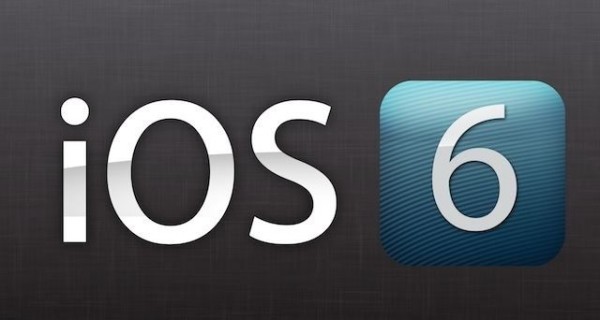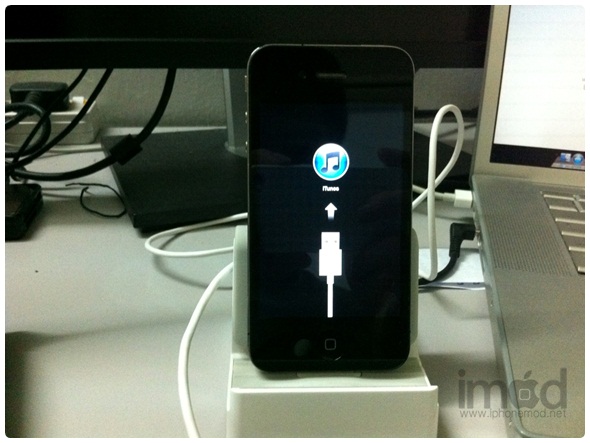เปิดให้ดาวน์โหลดกันไปเรียบร้อยแล้วสำหรับ iOS 6
ที่แอปเปิ้ลใส่ความสามารถใหม่เข้ามาเพียบ ลองมาไล่เรียงกันดูว่า iOS 6
มีอะไรน่าสนใจกันบ้าง
สำหรับ iOS 6 ถือว่ามีความเปลี่ยนแปลงจาก iOS 5
พอสมควรหลายอย่างเป็นการปรับปรุงให้ดีขึ้นกว่าเดิม ส่วนฟีเจอร์ใหม่ใน iOS 6
ก็ถือว่ามีเยอะพอสมควร ลองไล่เรียงกันเป็นอย่าง ๆ ไปก็แล้วกัน
เครื่องที่สามารถอัพเดท iOS 6 ได้
- iPhone 3GS, iPhone 4, iPhone 4S
- iPad 2 และ iPad (3rd Gen)
- iPod touch (4th Gen)
ระบบโดยรวม – Settings ต่างๆ
หน้าตาในส่วน Settings มีการเปลี่ยนแปลงไปบ้างและมีการปรับปรุงนำเมนู
Bluetooth
ที่เคยซ้อนอยู่หลายชั้นกว่าจะเข้าไปกดได้ก็นำออกมาไว้ในหน้าแรกของ Settings
เลย นอกจากนี้ก็มีการเพิ่มเมนูใหม่เข้ามาคือ Do Not Disturb และ Privacy
Do Not Disturb
เป็นการตั้งค่าช่วงเวลาที่จะทำให้อุปกรณ์ของเราไม่ส่งเสียงรบกวนโดยไม่จำ
เป็นต้องหยิบเครื่องขึ้นมาปรับ iPhone เข้าไปเป็น Silent Mode แต่อย่างใด
การเปิดใช้งาน Do Not Disturb เช่นในช่วงเวลา 23.00 – 07.00 น.
เวลามีข้อความหรือการเตือนจากแอพฯก็ยังเข้ามาที่เครื่องเราปกติ
แต่จะไม่มีเสียงมากวน ส่วนใครที่กลัวว่าตั้งค่าเปิดใช้ Do Not Disturb
แบบนี้โทรศัพท์เข้ามาก็ไม่ดังด้วยซิ ก็ใช่ครับ แต่ในเมนูของ Do Not Disturb
จะมีให้ตั้งค่าเพิ่มเติมว่าถ้าเป็นโทรศัพท์จากไหนถึงจะให้เป็นสายโทรศัพท์
ที่มีเสียงดังขึ้นมาได้บ้าง เช่นจาก Favorite,
จากลุ่มแยกย่อยในหมายเลขโทรศัพท์ของเรา
หรือถ้าไม่รู้ว่าเบอร์ไหนจะโทรมาด่วนแค่ไหนก็ยังสามารถตั้งค่าให้ทุกสายที่
โทรเข้ามาส่งเสียงได้เหมือนเดิม

Privacy สำหรับฟีเจอร์นี้จะเป็นการอนุญาตให้แอพฯต่าง ๆ
สามารถเข้าถึงในเครื่องได้หรือไม่ เช่นหลายแอพฯจะต้องมีการเข้าถึงรูปภาพใน
Photo Library เมื่อเปิดแอพฯนั้น ๆ เป็นครั้งแรกบน iOS 6
ก็จะมีการถามว่าคุณจะอนุญาตให้แอพฯนี้เข้าถึง Photo Library หรือไม่
เป็นต้น ซึ่ง Privacy ก็จะช่วยป้องกันการเข้าถึง Contacts, Photo Library,
Calendars, Reminders จากแอพฯต่าง ๆ ที่ก่อนหน้านี้จะเข้าได้ถึงได้อัตมัติ
แต่ตอนนี้กลายเป็นว่าเราต้องเป็นคนกดอนุญาตก่อนแอพฯเหล่านั้นถึงจะมีสิทธิ์
เข้าไปรู้ข้อมูลเราได้
ถือเป็นเรื่องที่รอลุ้นกันมาตั้งแต่ตอน iOS 5
ที่ตอนนั้นก็นึกว่าแอปเปิ้ลจะเปิด แต่สุดท้ายก็ต้องรอกันมาถึง iOS 6
โดยการใช้งาน FaceTime ผ่าน 3G ในไทย
เท่าที่ได้ทดลองขอความเร็วอินเตอร์เน็ตสัก 1.5Mbps/512Kbps
ก็พอใช้งานได้แล้ว แต่ความคมชัดอาจจะไม่เยอะมากนัก แต่ถ้า 3G
ในขณะที่เราใช้งานเร็วขึ้นมาอีกภาพที่ได้ก็จะชัดมากขึ้น
แต่ก็ต้องขึ้นอยู่กับความเร็วอินเตอร์เน็ตของคู่สนทนาด้วย
โดยการใช้งาน FaceTime ผ่าน 3G เวลาประมาณ 1 นาทีจะมีการรับส่งข้อมูลราว ๆ 3MB
UI ในส่วนของโทรศัพท์ แก้ไขเรื่องเบอร์โทรขึ้นต้น 09x
ซ้าย : iOS 5.1.1 / ขวา : iOS 6.0
ในส่วนของ Phone
มีการปรับปรุงเรื่องสีสันใหม่จากเดิมที่จะเป็นโทนสีดำน้ำเงินเข้มใน iOS 6
ได้เปลี่ยนมาเป็นโทนขาวฟ้าแทน ส่วนเบอร์โทรศัพท์ที่ขึ้นต้นด้วย 09x
ที่ก่อนหน้านี้ใน iOS 5 จะติดกันเป็นพืดเวลากดเบอร์โทรกลุ่มนี้ พอมาใน iOS
ได้แก้ไขให้ตัวเลขเป็น 09x-xxx-xxxx แล้ว
ซึ่งก็ช่วยเรื่องว่าตอนกดเบอร์แล้วจะได้ไม่งงเพราะตัวเลขติดกันเป็นพืดอีก
ต่อไป
รวมระบบเข้ากับ FaceBook รายชื่อ, ปฏิทิน
iOS 6 ได้เพิ่มความสามารถรวมระบบเข้ากับ Facebook
โดยสิ่งที่สามารถเชื่อมกันได้คือ ปฏิทิน, เบอร์ โทรศัพท์
ซึ่งเมื่อทำการเชื่อมกันก็จะมีการเปลี่ยนแปลงข้อมูลต่าง ๆ ในเครื่องเรา
(ตรงนี้ให้ระวังกันด้วยนะครับถ้าจะเปิดใช้งาน)
นอกจากนั้นในส่วนที่เกี่ยวข้องกับ Facebook คือสามารถโพสข้อความ Status
ของเราได้จากแถบ Notification ในเครื่องได้เลยโดยไม่ต้องเข้าไปในแอพฯ
Facebook
เพิ่มการถ่ายภาพแบบพาโนรามา (เฉพาะ iPhone 4S)
iOS 6 ได้เพิ่มความสามารถเกี่ยวกับการถ่ายรูปแบบพาโนรามาให้กับ iPhone
4S ซึ่งฟีเจอร์นี้เราเคยรีวิวให้ดูกันไปแล้ว
ยังไงลองคลิกเข้าไปอ่านของเดิมกันดูนะครับ
ระบบแผนที่ใน iOS 6 แอปเปิ้ลได้เลิกใช้ระบบ Google Maps ไปแล้ว
โดยหันมาพัฒนาระบบแผนที่เอง ซึ่งตัวแผนที่ใช้ระบบของ TomTom ผู้ผลิตอุปกรณ์
GPS ชื่อดัง โดยการเปลี่ยนแปลงนี้ก็ต้องยอมรับว่ายังไม่สามารถสู้กับ
Google Maps ที่ทำมาหลายปีแล้วได้
สิ่งที่จะขาดหายไปคือแสดงเกี่ยวกับการจราจรในกรุงเทพ (Traffic) และภาพแบบ
Street View ซึ่งเป็นลิขสิทธิ์ของ Google
ทั้งนี้แผนที่ใน iOS 6 ถ้าดูจากเว็บแอปเปิ้ลที่มีทั้งแผนที่แบบ 3D,
สามารถใช้นำทางแบบ Turn by Turn ได้เหมือน GPS
พวกนี้ยังไม่สามารถใช้งานในไทยได้ครับ โดยแผนที่ใน iOS 6
กับประเทศไทยสามารถใช้งานได้แค่เรื่องพื้นฐานเท่านั้น
เช่นการค้นหาสถานที่ต่าง ๆ
iTunes Store และ App Store โฉมใหม่
หน้าตา iTunes Store บน iPad
สำหรับ iTunes Store และ App Store มีการปรับเปลี่ยนหน้าตาใหม่
การใช้งานเราต้องทำความคุ้นเคยกันใหม่เล็กน้อย
เช่นการพรีวิวฟังเพลงที่ก่อนหน้านี้เวลาเรากดฟังแล้วก็ต้องอยู่หน้านั้นตลอด
จนกว่าเพลงนั้นจะจบ พอเป็น iTunes Store โฉมใน iOS 6
มีการปรับใหม่ให้สามารถฟังได้ตลอดแม้ว่าเราจะกดเปลี่ยนหน้าไปมาหรือแม้
กระทั่งการกดออกมาจาก iTunes Store แล้วเพลงที่เรากดฟังก็ยังเล่นอยู่
จนกว่าเพลงนั้นจะจบเองหรือเราเป็นคนกดหยุดเพลงเอง
App Store ก็มีการปรับปรุงโฉมด้วยเช่นกัน
โดยหน้าตาตอนพรีวิวแอพฯจะเปลี่ยนไป
และเวลาค้นหาก็จะมีการแสดงแอพฯขึ้นมาในรูปแบบใหม่ด้วย
และจากเดิมที่เวลากดดาวน์โหลดแอพฯแค่แอพเดียวก็เด้ง ออกมาหน้าจอหลักแล้ว ซึ่งหลายคนยังกดซื้อกดดาวน์โหลดแอพฯที่ต้องการไม่ครบเสียเวลาเข้าไป โหลดทีละ
แอพ ตอนนี้ใน iOS 6 เวลากดดาวน์โหลดแอพฯจะไม่เด้งกลับหน้าหลัก
แต่จะแสดงสถานะแถบดาวน์โหลดสีฟ้า ๆ ตรงหน้านั้นใหเราได้รู้เลย
ส่วนถ้าดาวน์โหลดแอพฯมาเยอะกลัวงงว่าแอพฯไหนเราเพิ่งดาวน์โหลดมาใหม่ก็ไม่
ต้องกังวล เพราะใน iOS 6
แอพฯไหนที่เพิ่งถูกดาวน์โหลดมาใหม่จะมีแถบคาดไว้ว่า New ให้ได้เห็น
ซ้าย : การแชร์ข้อมูลจาก App Store และ iTunes Store ทำได้ง่ายขึ้น
ขวา : หน้าตาตอนอัพเดทแอพต่าง ๆ ใน iOS 6
ส่วนอื่น ๆ ใน iTunes Store และ App Store
ที่เพิ่งมีเข้ามาถือสามารถกดแชร์ลิงค์เพลงที่เราสนใจหรือแอพที่เราชอบไปยัง
Twitter , Facebook เพื่อให้เพื่อนรู้ได้ง่ายขึ้นด้วย
สำหรับ Youtube ก็เป็นแอพฯที่ถูกแอปเปิ้ลถอดออกพร้อม ๆ กับแผนที่ โดยตอนนี้เครื่องที่ใช้ iOS 6 สามาถเข้าไปดาวน์โหลดแอพฯ YouTube
ที่ Google เพิ่งปล่อยออกมาเองเมื่ออาทิตย์ก่อนมาติดตั้งในเครื่อง
ซึ่งตรงจุดนี้ก็ไม่มีอะไรต่างจากเดิม แถมตัวแอพฯ YouTube ที่ Google
ทำออกมาให้ใช้ดีขึ้นกว่าเดิมด้วย
สำหรับ Passbook
ถือเป็นแอพฯที่มีข้อมูลน้อยที่สุดในบรรดาสิ่งที่ปรับปรุงและเพิ่มเข้ามาใหม่
ใน iOS 6 โดยแอพฯ Passbook จะเป็นแอพฯที่เกี่ยวข้องกับเรื่องตั๋ว,
คูปองส่วนลด แนว ๆ นี้ เช่นร้านค้าแจกบัตรส่วนลดในการซื้อของ Passbook
หรืออย่างสายการบินทำระบบเวลาเราจะเข้าไปเช็คอินให้ผูกกับ Passbook
ซึ่งบนหน้าจอก็จะมีเป็น Boarding Pass ปรากฏขึ้นมาบนหน้าจอ
ซึ่งถ้าสายการบินหรือสนามบินไหนสามารถใช้งาน Passbook
ได้เต็มระบบก็จะสามารถบอกทั้งเวลาแบบเรียลไทม์ว่าเครื่องจะออกกี่มองและทิศ
ทางของที่เราจะต้องเดินไปขึ้นเครื่องได้ด้วย
ทั้งนี้ในไทยมีสายการบิน Nok Air ได้ประกาศออกมาแล้วว่าจะรองรับการใช้งานระบบ Passbook ในเร็ว ๆ นี้ซึ่งก็ต้องต้องมาดูกันว่า Nok Air จะลงทุนทำเต็มระบบของ Passbook หรือไม่
โดยระบบต่าง ๆ ของ Passbook จะอิงการอ่านบาร์โค้ดในรูปแบบต่าง ๆ
ซึ่งเป็นที่น่าจับตาว่าจะมีบริษัทห้างร้านทั้งเล็กทั้งใหญ่ในไทยสนใจจะทำ
อะไรเกี่ยวกับ Passbook บ้างหรือไม่
สำหรับ Safari ใน iOS 6
ถือเป็นสิ่งที่ปรับปรุงให้ดีขึ้นหลายอย่างเลยครับ โดยใน iPhone
เวลาเราเล่นเว็บในแนวนอนจะมีปุ่มปุ่มลูกศรอยู่มุมล่างขวาปรากฏขึ้นมา
ซึ่งปุ่มนี้คือการแสดงผลหน้าเว็บแบบเต็มจอโดยที่ไม่มีเมนูต่าง ๆ
มาบังด้านบนและด้านล่าง
เพิ่ม iCloud Tabs ที่สามารถซิงค์ข้อมูลหน้าเว็บที่เราเปิดอยู่บน Safari
ใน iOS 6 หรือหน้าเว็บที่เปิดบน Safari 6.0 ใน OS X 10.8 เข้าหากันได้
เช่นบนเครื่อง Mac เราเปิดดูเว็บค้างไว้
พอจะออกนอกบ้านจากเดิมที่เราอาจจะต้องตั้งค่าให้หน้าเว็บนั้นเป็น Bookmark
ไว้
ตอนนี้ก็กลายเป็นว่าไม่ต้องทำอะไรรอให้ข้อมูลซิงค์หากันแล้วเราก็ไปเลือก
เปิดหน้าเว็บที่เราอ่านค้างไว้จากเมนู iCloud Tab บน iPhone หรือ iPad
ได้เลย ทั้งนี้การจะทำแบบนี้ได้คุณผู้อ่านต้องใช้บริการ iCloud ด้วยนะครับ
อีกหนึ่งฟีเจอร์ที่กว่าจะทำได้ก็มาแล้วครับ
นั้นคือความสามารถในการอัพโหลดรูปภาพจาก Safari ได้เลยทันที
โดยการอัพโหลดรูปภาพเข้าไปในเว็บต่าง ๆ ก่อนหน้านี้เราไม่สามารถทำได้จาก
Safari แต่ตอนนี้ใน iOS 6
เวลาเราเข้าเว็บบอร์ดแล้วกำลังพิมพ์ตอบกระทู้อย่างเมามันอยากจะเพิ่มรูปแทรก
เข้าไปด้วยก็สามารถกดอัพโหลดรูปได้เลยจาก Safari
หรือเว็บไซท์ฝากรูปเจ้าประจำก็สามารถกดอัพโหลดรูปจาก Safari ได้เลยเช่นกัน
แม้ Siri จะมีการอัพเดทให้รองรับภาษาต่าง ๆ เพิ่มมากขึ้น
รายงานผลกีฬาดัง ๆ ได้ แต่ก็ยังไม่มีภาษาไทยและยังไม่รู้จักประเทศไทยอยู่ดี
เลยดูเหมือนว่าจะไม่ค่อยมีประโยชน์เต็มเม็ดเต็มหน่วยเท่าไหร่ ส่วนอื่น ๆ
ที่เพิ่มเติมเข้ามาใน Siri ก็อย่างเช่นสั่งให้เปิดแอพฯต่าง ๆ ในเครื่อง
สั่งให้ทวีตข้อความ สั่งให้อัพเดทสเตตัสใน facebook ส่วนเรื่องง่าย ๆ
อย่างสั่งให้เปิด-ปิด Bluetooth หรือ Wi-Fi ยังทำไม่ได้
แต่ส่วนที่เป็นข่าวดีก็มีเหมือนกันเพราะ Siri สามารถใช้งานบน iPad (3rd
Gen) ได้ด้วย โดย Siri ใน iOS 6 รองรับภาษาใหม่ ๆ เข้ามาด้วยเช่นภาษาจีน,
ภาษาสเปน และภาษาเกาหลี
คียบอร์ดไทย 4 แถวบน iPhone
เป็นเรื่องที่ถกเถียงกันมากที่สุดตั้งแต่ออก iOS 6 beta
ว่าการปรับคีย์บอร์ดภาษาไทยจากเดิม 3 แถวเป็น 4 แถวเป็นเรื่องดีหรือไม่ดี
แต่กระนั้นใครอัพ iOS 6 ก็ไม่มีทางเลือกกลับไปใช้คีย์บอร์ดแบบ 3
แถวแล้วนะครับ เพราะ iOS 6 มีให้เลือกแค่คีย์บอร์ด 4 แถวเพียงอย่างเดียว
เท่าที่ได้ใช้มาในช่วงที่เป็น iOS 6 beta
จนถึงปัจจุบันที่ไม่ชอบในคียบอร์ด 4
แถวคงเป็นแค่เรื่องปุ่มแต่ละตัวอักษรหดเล็กลงไปจากเดิมเล็กน้อยเพื่อให้
สามารถวางปุ่มตัวอักษรต่าง ๆ ได้เหมือนแป้นพิมพ์ปกติที่สุด
ตรงจุดนี้ถ้าเป็นคนที่นิ้วใหญ่ก็คงมีกดพลาดกันบ้าง ข้อดีของคีย์บอร์ดไทยแบบ
4 แถวคือถ้าเป็นคนที่คุ้นกับการพิมพ์สัมผัสก็จะสามารถมองหาปุ่มต่าง ๆ
ได้ง่ายขึ้น
ส่วนอื่น ๆ ที่เกี่ยวข้องกับคีย์บอร์ดไทยบน iPad
ก็ได้เพิ่มให้สามารถแยกคีย์บอดซ้ายขวาในขณะอยู่ในโหมดคีย์บอร์ดภาษาไทยได้
เลย
โดยไม่ต้องสลับไปภาษาอังกฤษแล้วค่อยแยกแล้วก็ค่อยเปลี่ยนมาเป็นคีย์บอร์ด
ภาษาไทย ใครที่ใช้ใช้คีย์บอร์ดแบบแยกข้างซ้าย-ขวาบ่อย ๆ คงชอบ
นอกจากนี้ใน iOS 6 ไอคอน Emoji ได้เพิ่มแบบเข้ามาให้เลือกอีกมากมายนับรวม ๆ มีประมาณ 500 แบบเห็นจะได้
เป็นฟีเจอร์ที่ต่อยอดจาก Photo Stream ที่หลายคนไม่ได้เปิดใช้เลย โดย
Share Photo Stream หลัก ๆ ก็จะเป็นการแชร์รูปของเราให้เพื่อนดูผ่านทาง
Photo Stream ซึ่งต้นทางและปลายทางก็ต้องเปิดใช้ iCloud และ Photo Stream
ทั้งคู่
เป็นฟีเจอร์ใหม่ใน Mail โดย VIP Box
อธิบายแบบไม่ยาวมากคงประมาณว่าอีเมลไหนที่ที่มาจากคนสำคัญ ๆ
เราก็จัดการติ๊กไว้ว่าถ้าเป็นอีเมลนี้เข้ามาให้เข้าไปรวมอยู่ใน VIP Box
ทันที ก็ช่วยให้หาอีเมลนั้น ๆ ง่ายขึ้น
ขอขอบคุณ